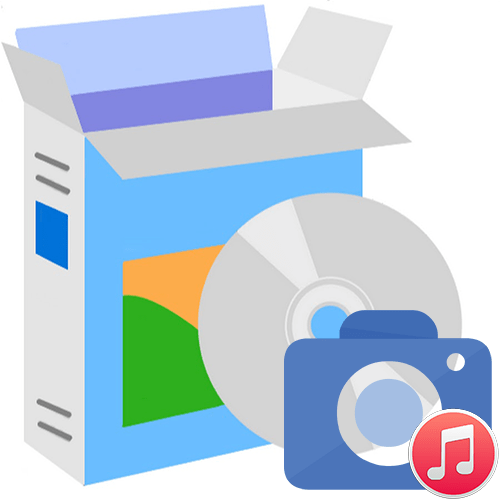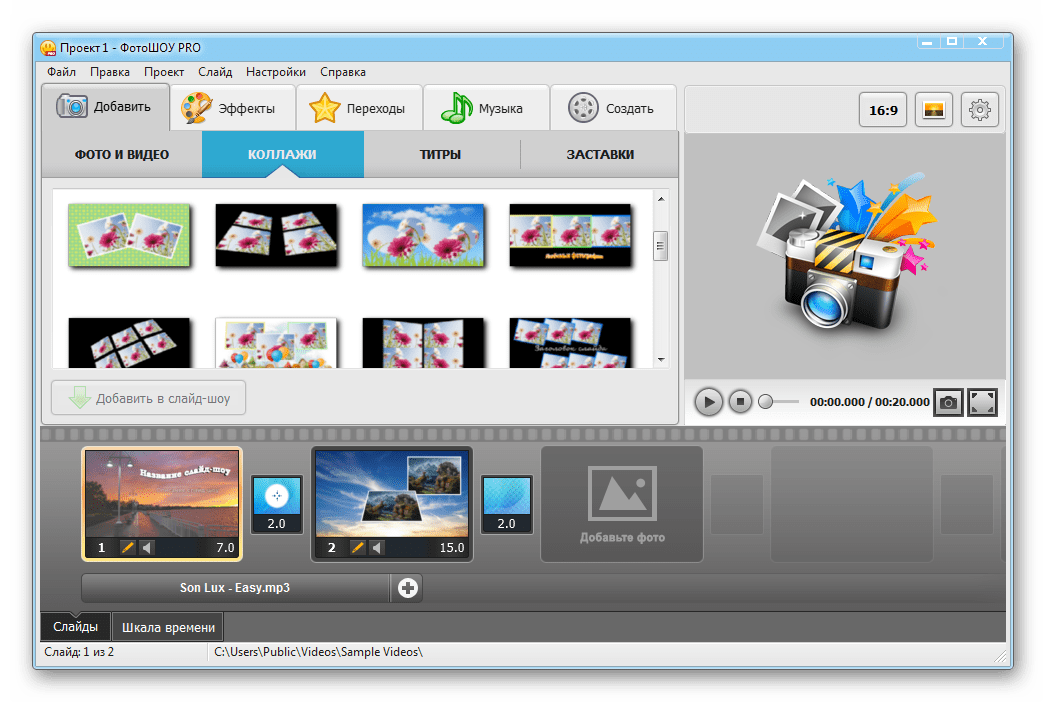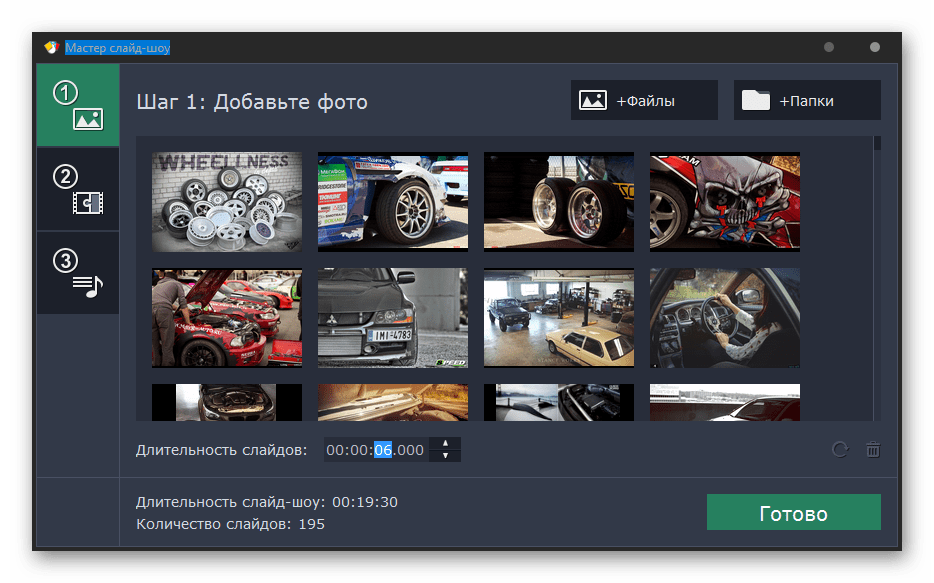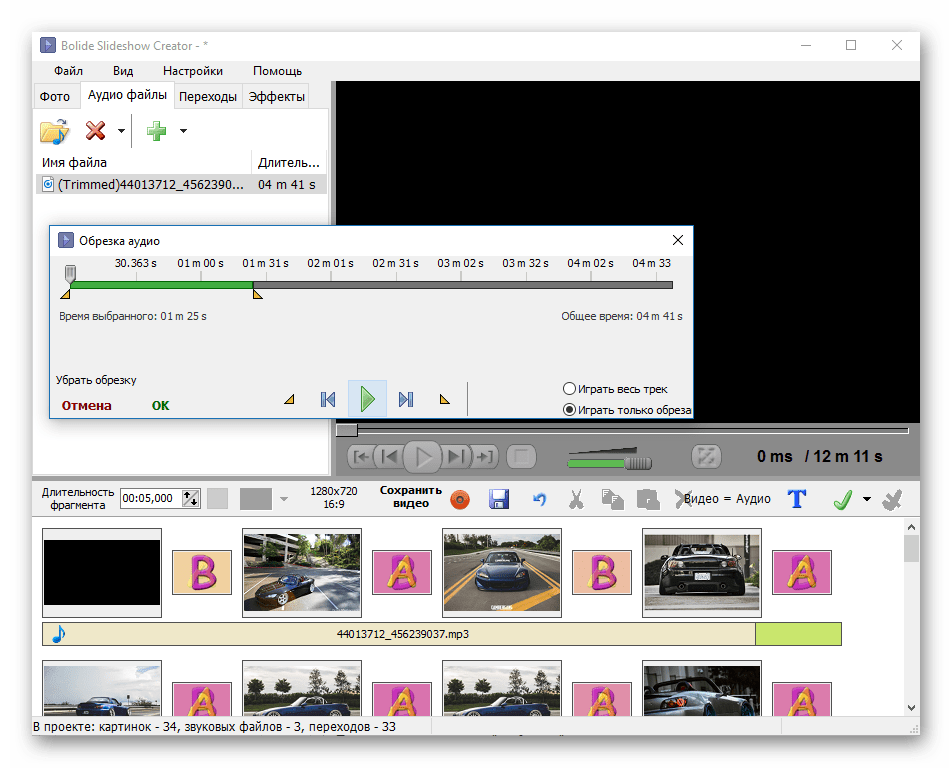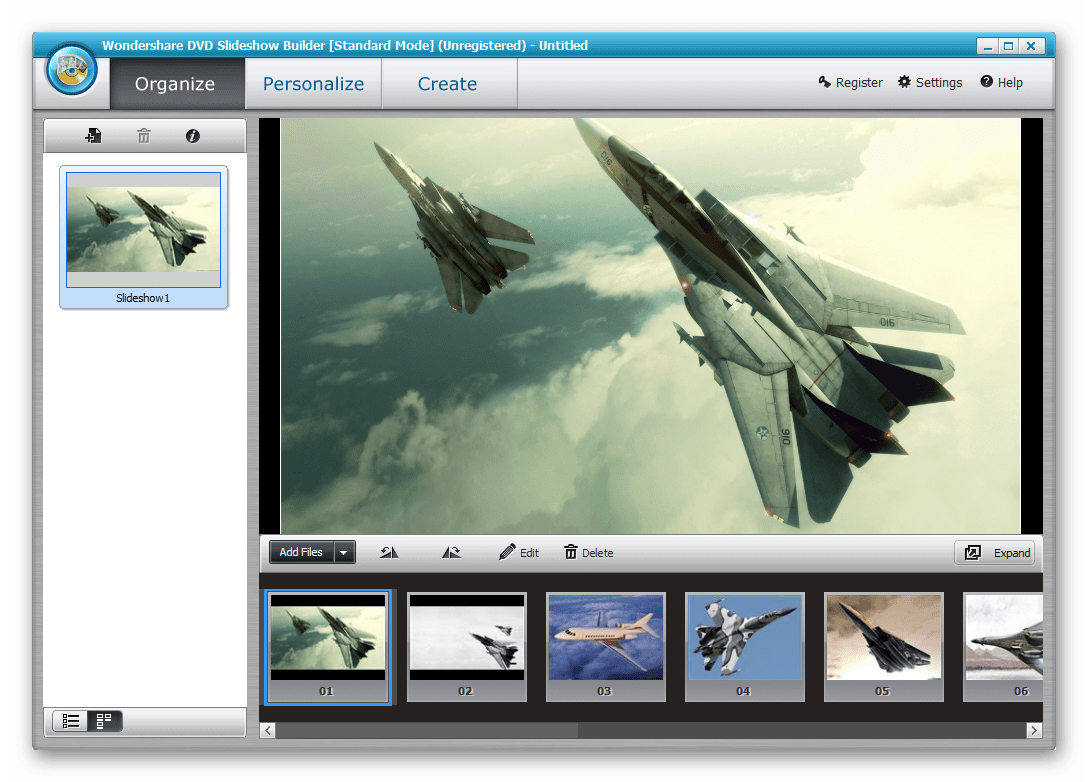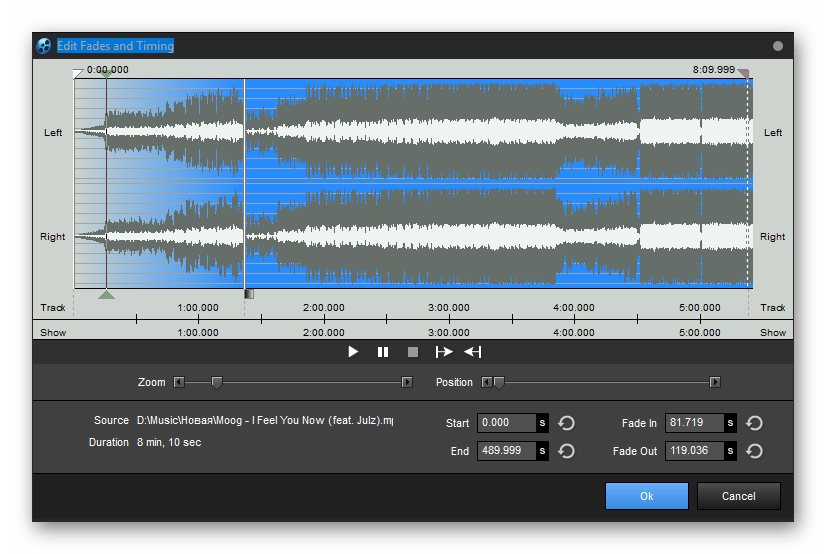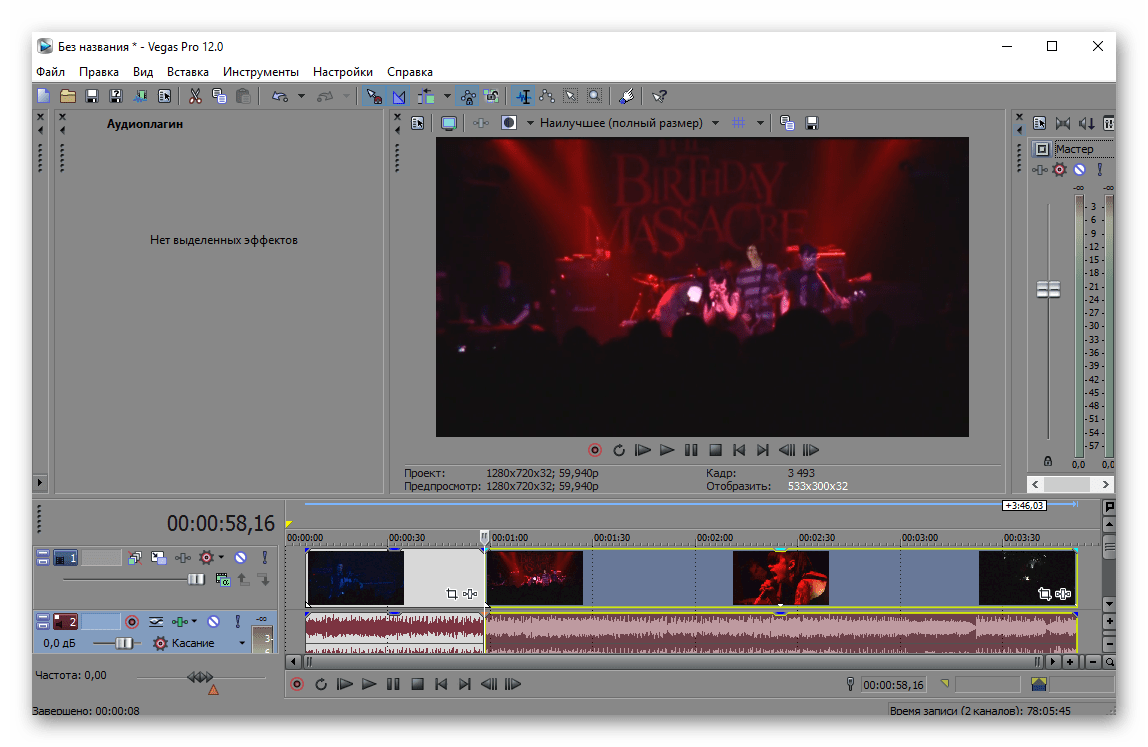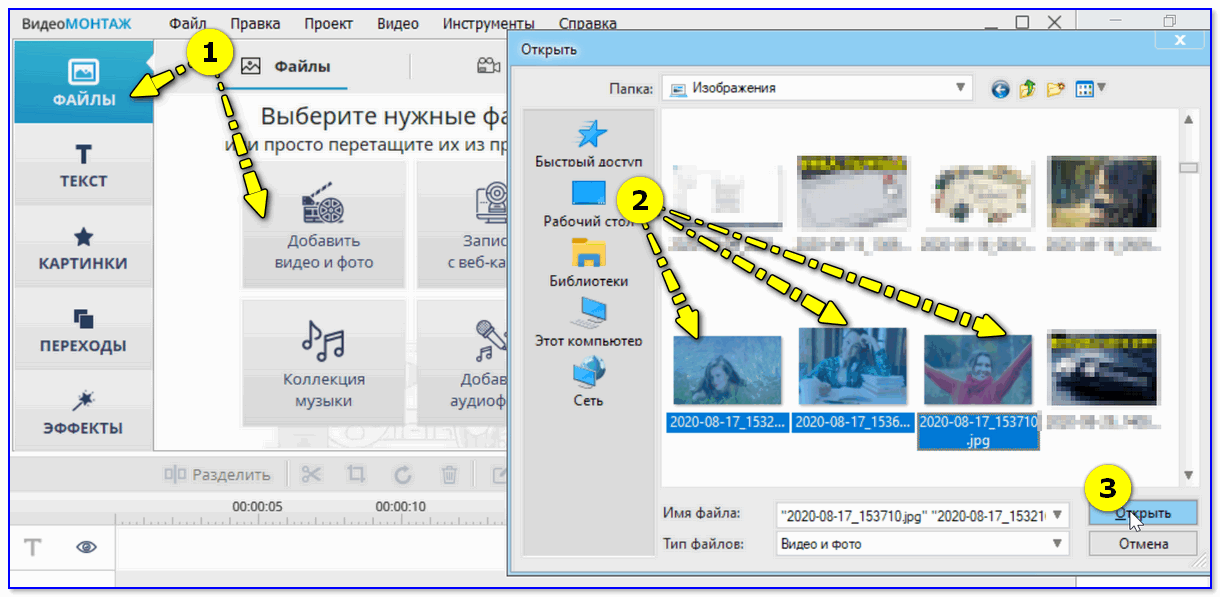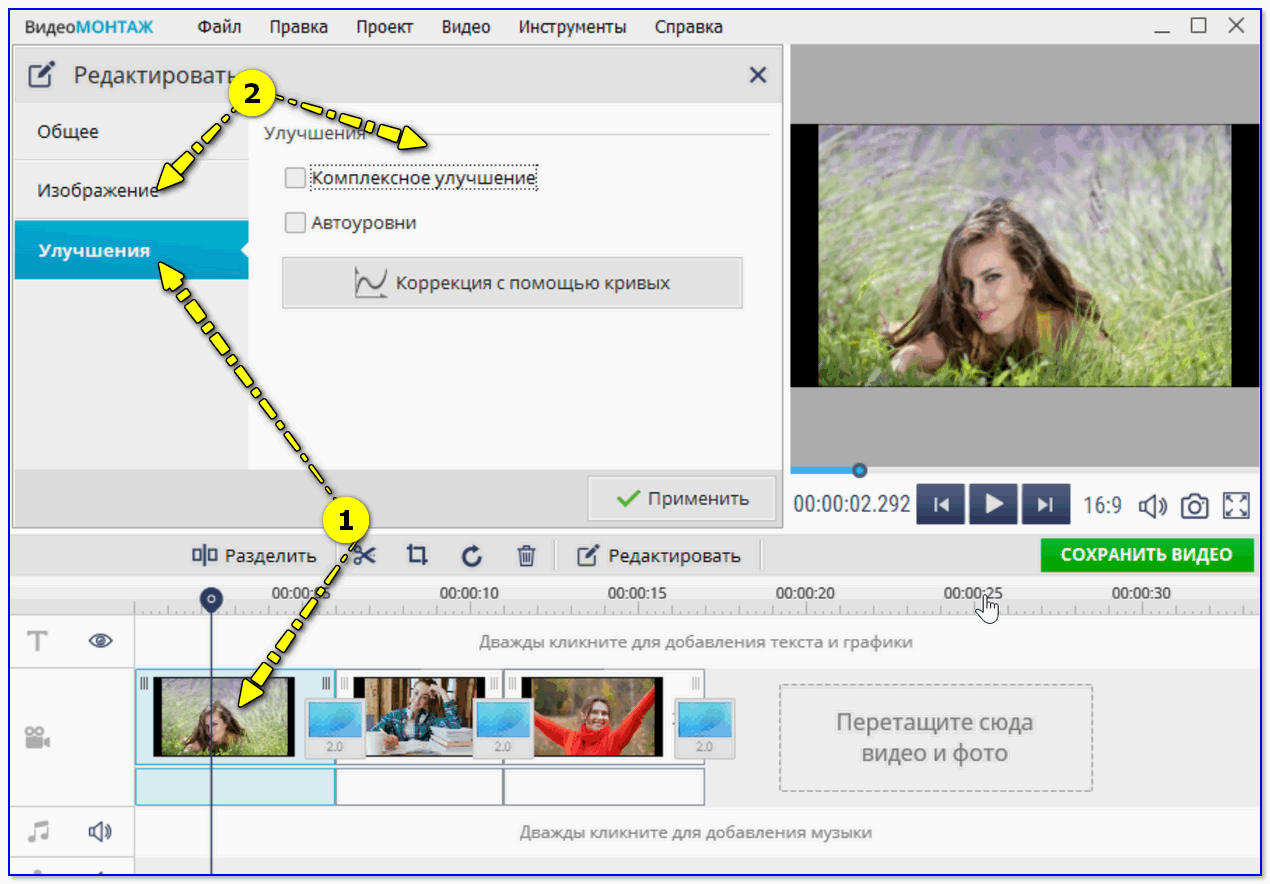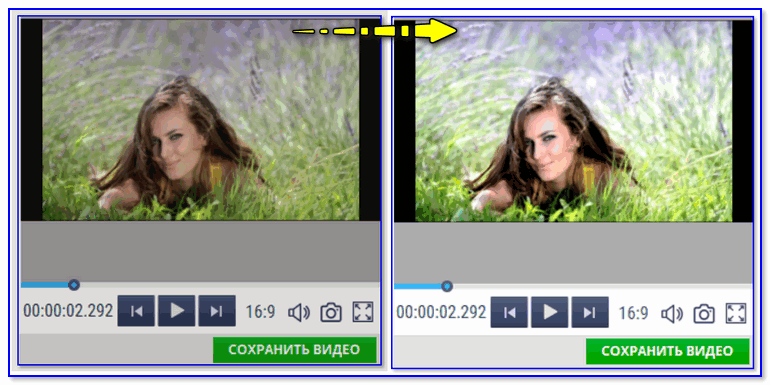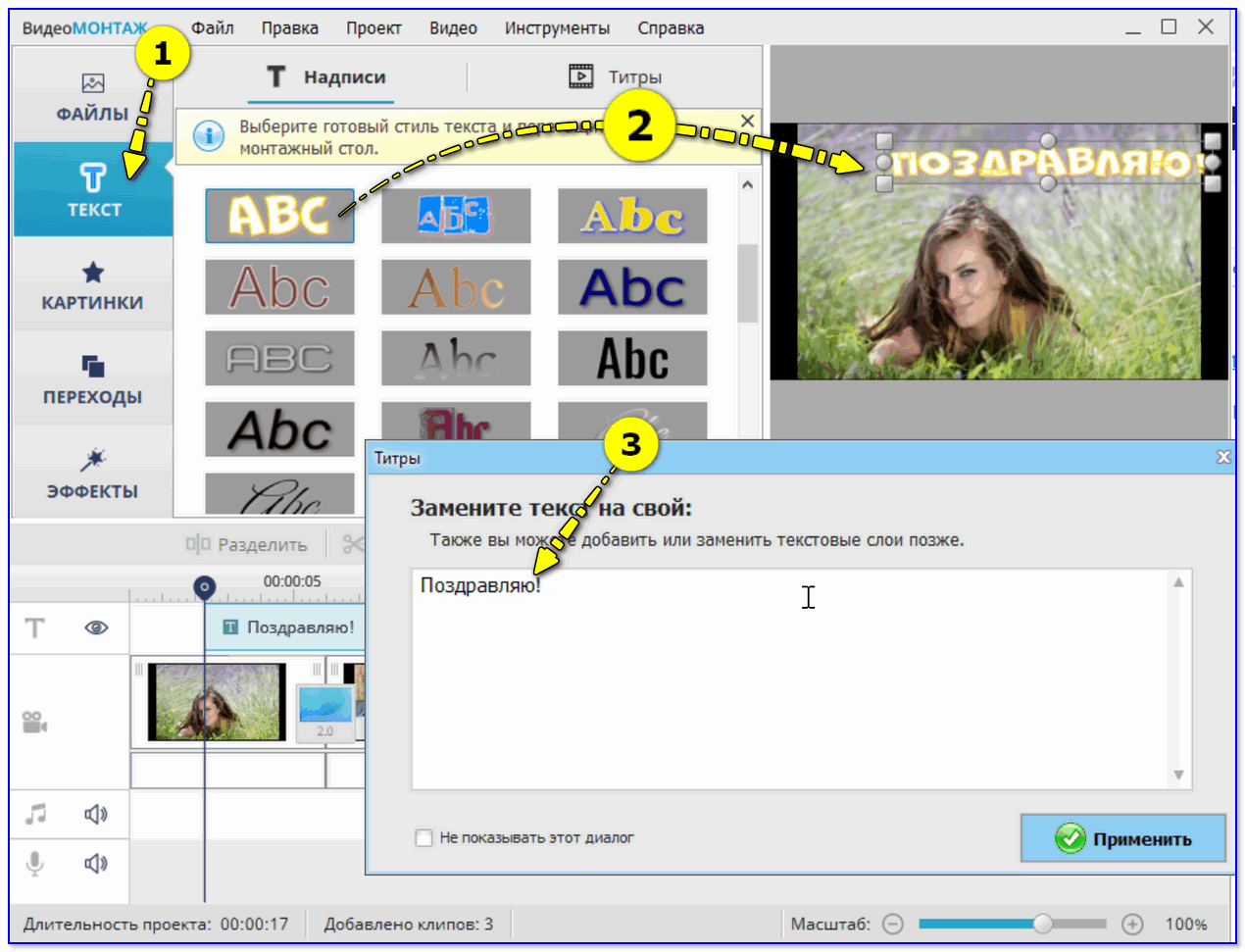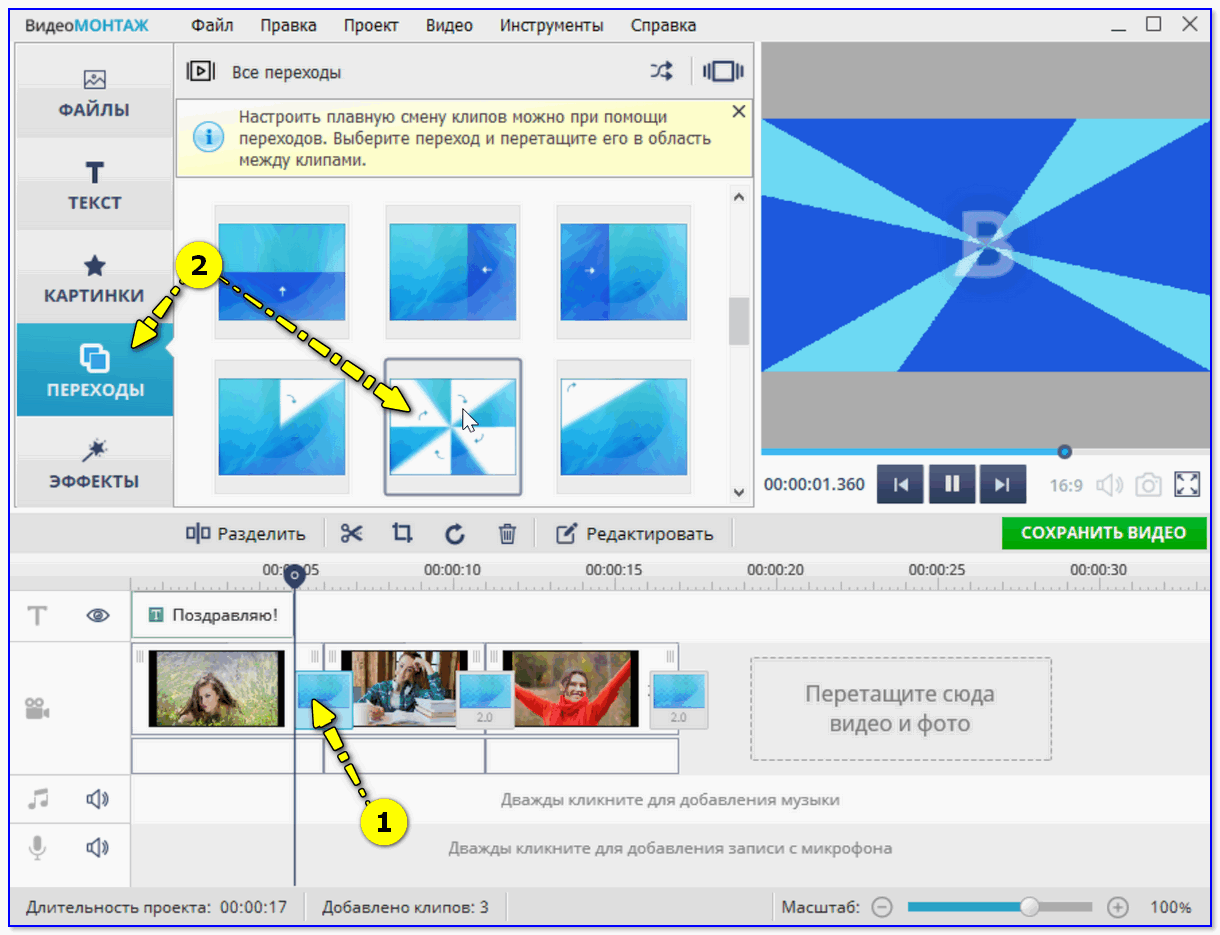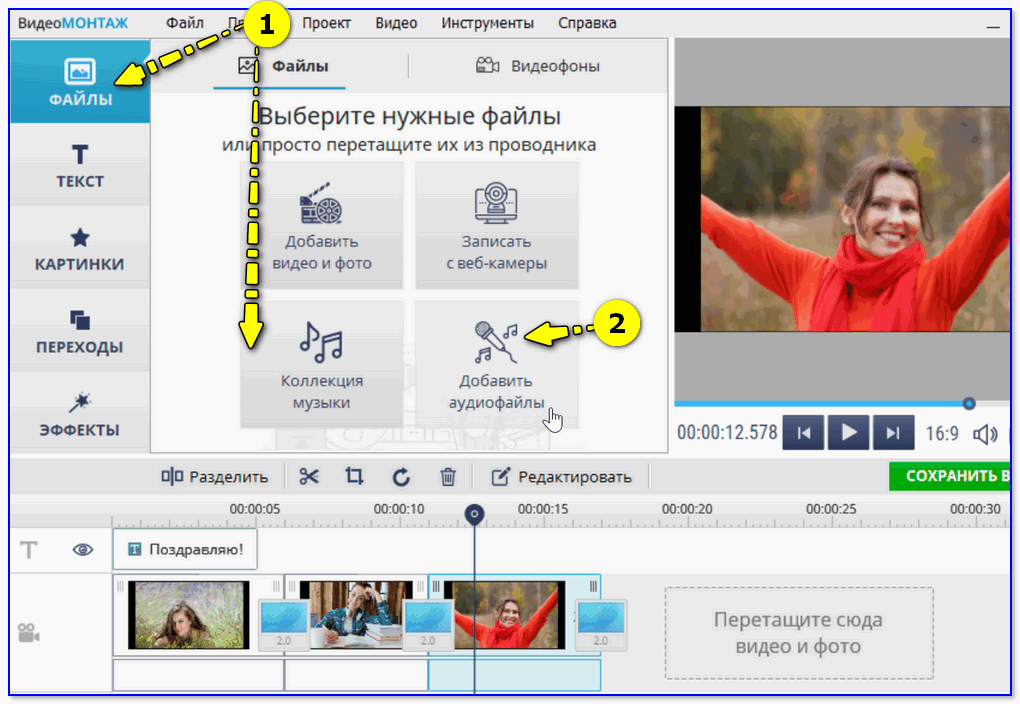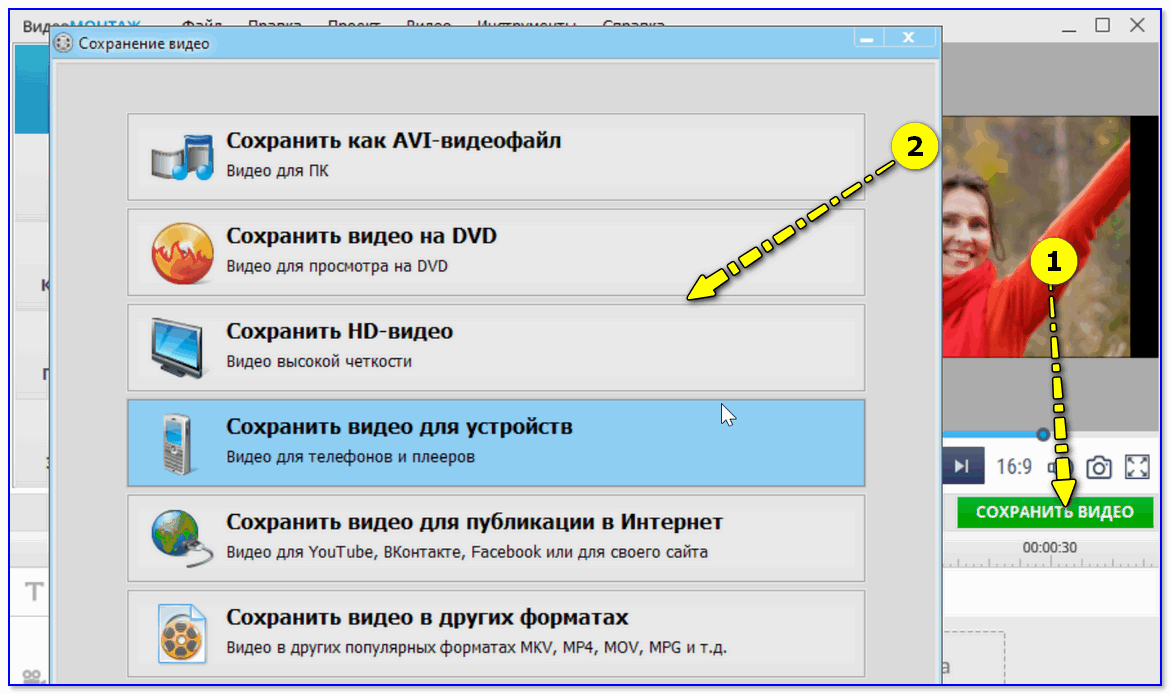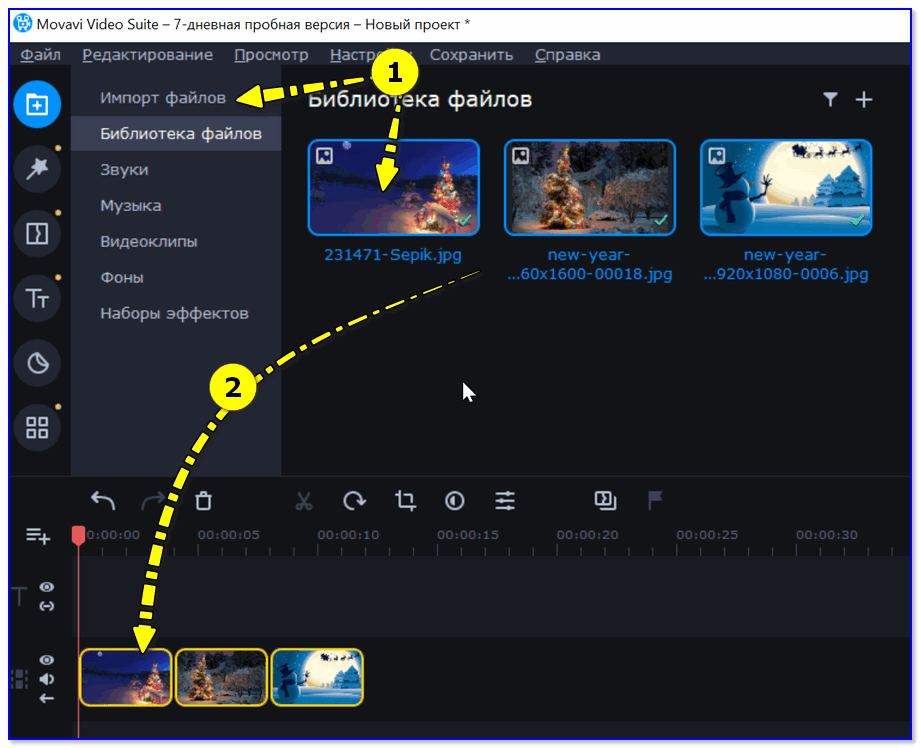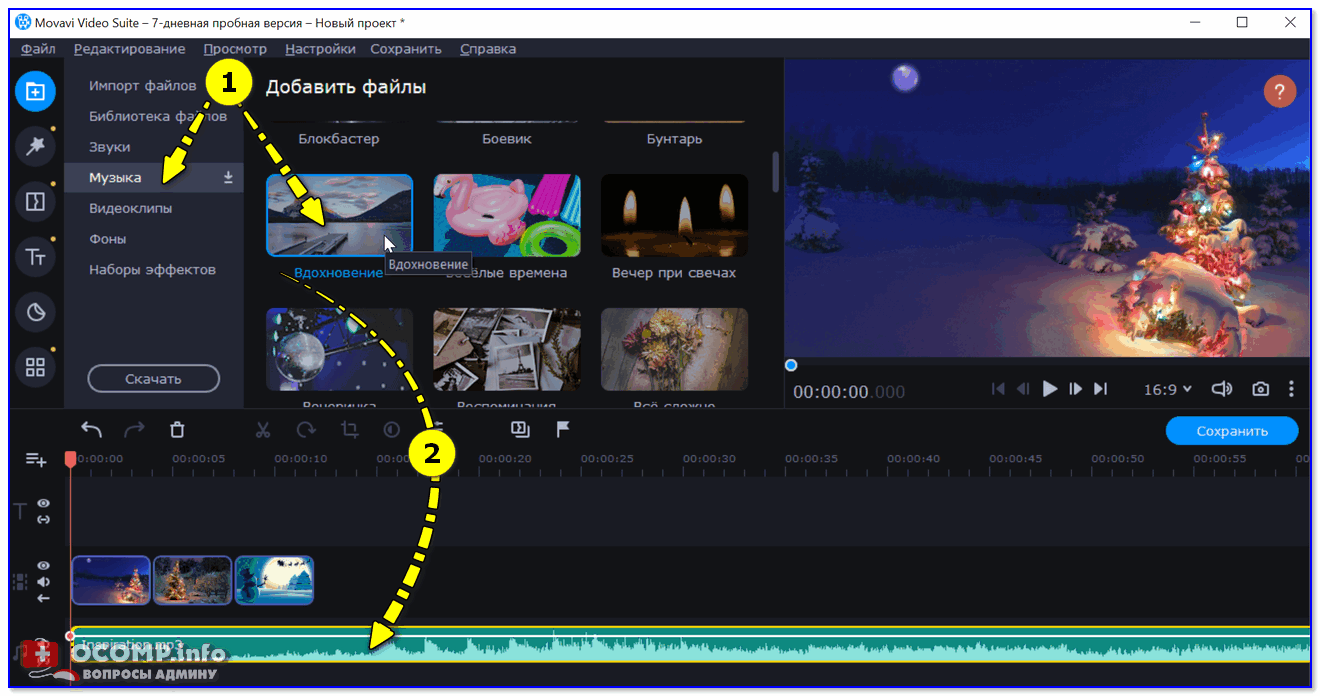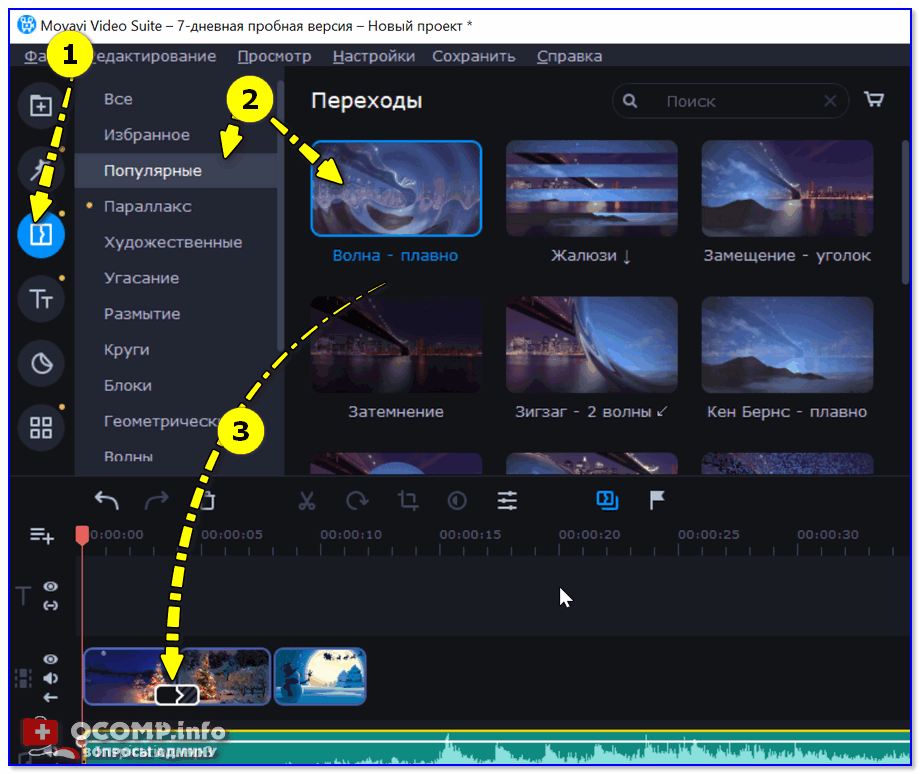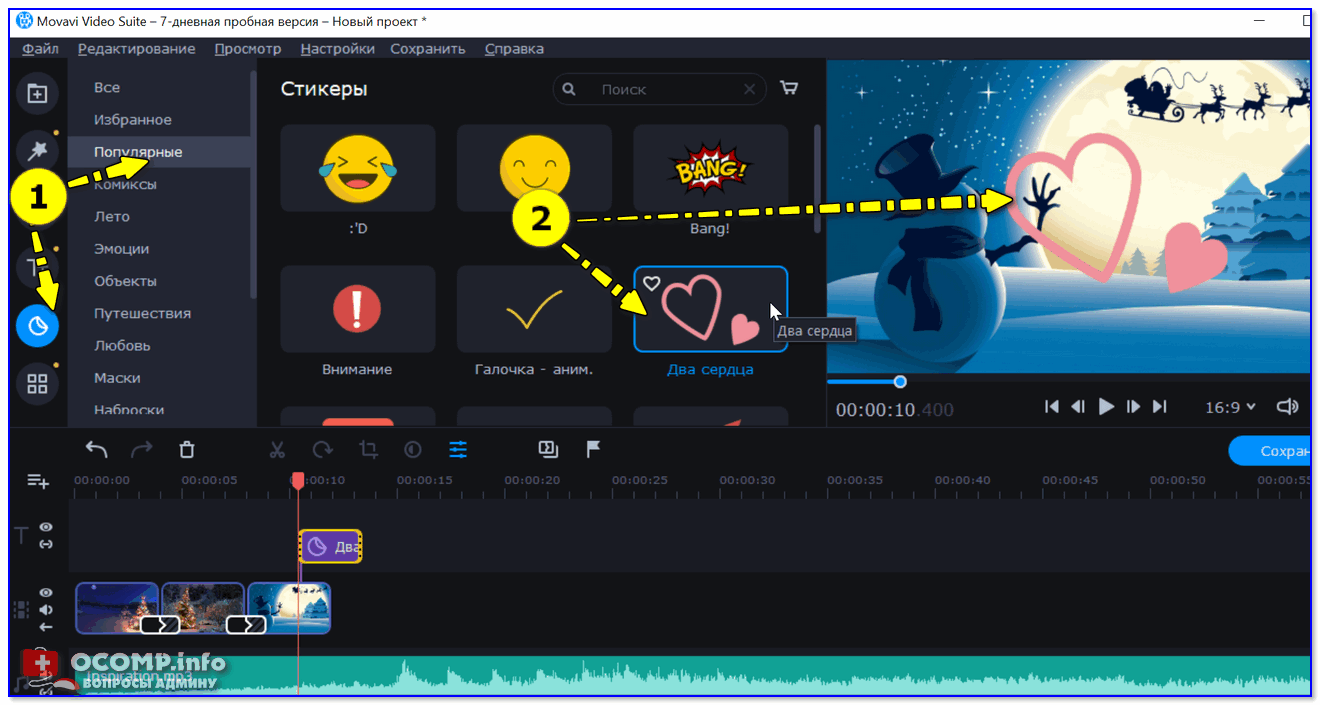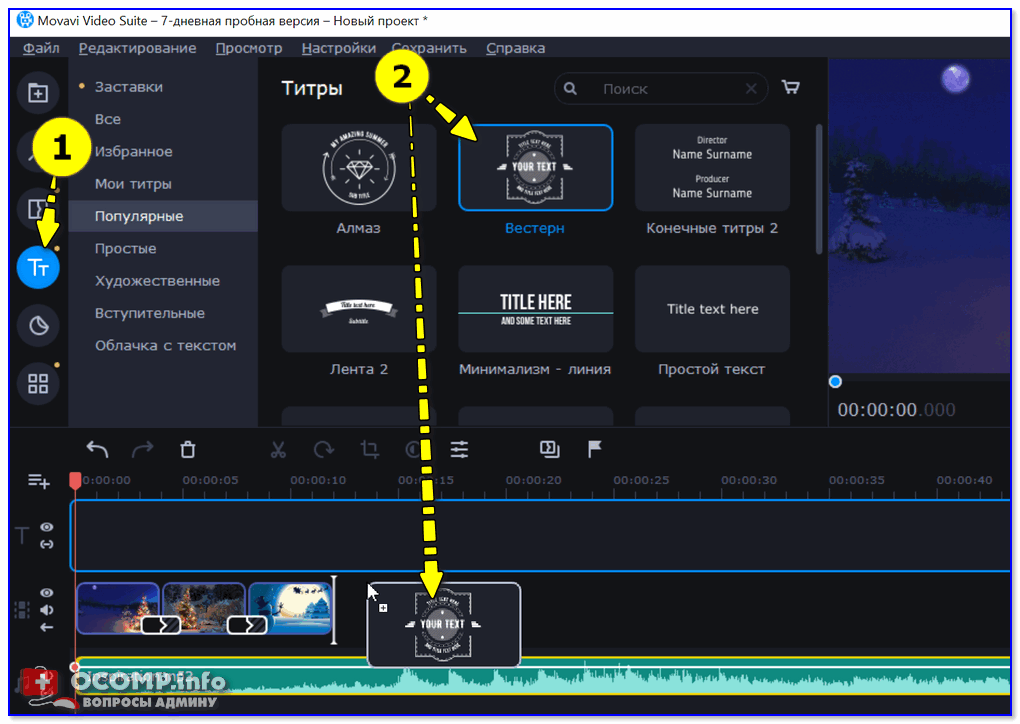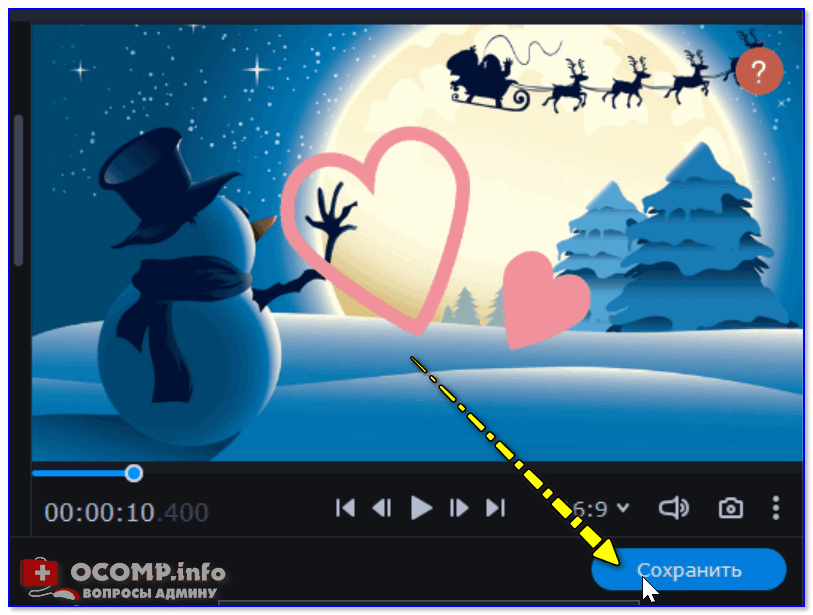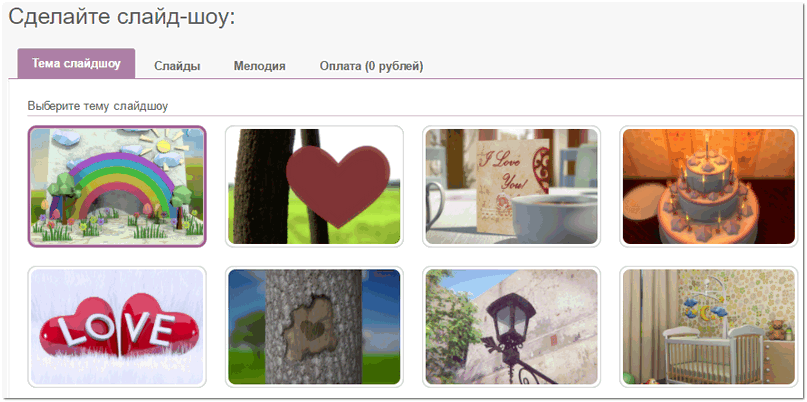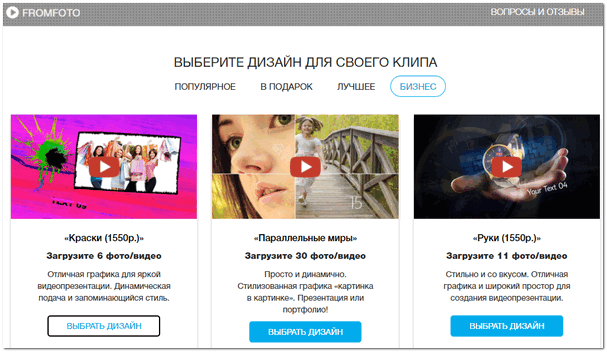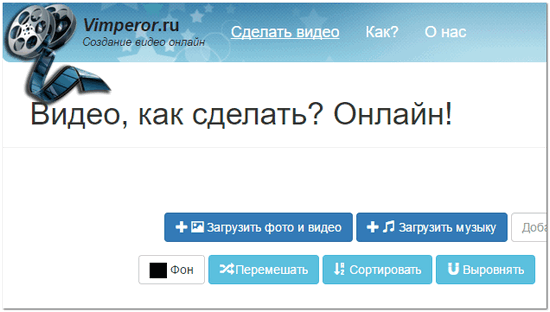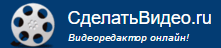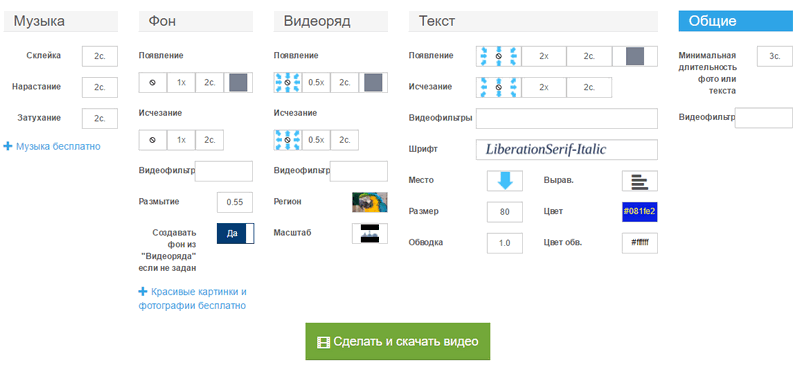Как сделать картинку в плеере
Программы для наложения музыки на фото
Не нужно быть специалистом, чтобы наложить музыку на фото. Существует огромное количество программ, предназначенных для этого, достаточно лишь выбрать подходящую и воспользоваться ее функциями.
ФотоШОУ
Стоит начать с продукта российских разработчиков, предназначенного для создания слайд-шоу. Большинство приложений, позволяющих наложить музыкальное произведение на изображение, имеют как раз такую направленность. Такой проект не обязательно должен подразумевать чередование множества картинок под музыку. Если вам нужно только одно фото, в ФотоШОУ PRO можно найти и такую функцию.
Помимо музыки, могут быть добавлены различные анимированные и статичные эффекты, фильтры. Для удобства предусмотрен мастер создания слайд-шоу на русском языке. Приложение является платным, но доступна пробная версия с ограниченными функциями, в которой также накладываются водяные знаки. Итоговый файл можно сохранить в формате, подходящем для компьютера или телефона, а также подготовить к выкладке в интернет.
Movavi SlideShow Creator
Movavi является известным разработчиком, занимающимся созданием софта для упрощения многих компьютерных манипуляций. SlideShow Creator позволяет комбинировать изображения, накладывать на них эффекты, а также добавлять музыку. С некоторой натяжкой его можно назвать видеоредактором — поддерживается добавление видеофайлов, осуществляется захват экрана.
Для самих фотографий предусмотрено множество средств улучшения и редактирования. Их можно обрезать, включать автоматическую оптимизацию цвета, насыщенности и других параметров, а также добавлять текст. Единственная проблема в том, что Movavi SlideShow Creator является платной, а пробная версия открывает возможности лишь на 7 дней. Однако многим будет достаточно и этого.
Magix Photostory
Magix Photostory нельзя назвать самой удобной и эффективной программой для наложения музыки на фото, однако, ввиду наличия некоторых преимуществ, на нее тоже стоит обратить внимание. Приложение является условно-бесплатным, однако в пробной версии действует лишь одно незначительное ограничение — длительность готового файла не более 3 минут. Если вы не планируете делать большой, продолжительный проект, этот вариант вполне может подойти.
Нельзя не отметить широкие возможности редактирования как изображений, так и непосредственно процесса наложения музыки. Добавляется как одна, так и несколько аудиозаписей, регулируется переход между ними, фоновые звуки и многое другое. Разработчик даже предусмотрел модуль для записи комментария с микрофона пользователя. Использовать приложение довольно легко, однако русский язык здесь отсутствует.
Bolide SlideShow Creator
На очереди еще один редактор слайд-шоу, позволяющий накладывать аудиофайлы на изображения. При добавлении музыки доступен выбор: проигрывать полную длительность или определенный фрагмент. Дополнительных настроек, как и в предыдущем решении, вполне достаточно. Вы можете добавить несколько музыкальных произведений, настроить переходы между ними, регулировать их громкость и так далее.
Функции самого редактора слайд-шоу не особо отличаются от таковых в других подобных программах. Стоит отметить опцию «Pan&Zoom», которая позволяет акцентировать внимание на определенных объектах изображения путем его масштабирования. Сама программа распространяется бесплатно и не имеет никаких ограничений, также в ней предусмотрена русская локализация.
Wondershare DVD Slideshow Builder
В Wondershare DVD Slideshow Builder могут быть добавлены не только свои аудиозаписи для наложения, но и предустановленные шаблоны. В числе последних есть звуки природы в разные времена года, голоса животных и многое другое. Естественно, присутствуют и стандартные функции: обрезка музыки, добавление нескольких файлов, запись комментариев с микрофона и т. д.
Стоит отметить базу веселых анимированных объектов, которые накладываются на картинки. Сюда входят самолеты, животные, снежинки, колокольчики и огромное количество других интересных вариантов. Разработчики не реализовал русскоязычную версию, но интерфейс довольно понятен и с ним разберется даже начинающий пользователь. При этом нельзя не отметить, что в последней версии все еще не исправлены некоторые недоработки, сильно влияющие на работу приложения.
Proshow Producer
Стоит сразу отметить, что интерфейс следующей программы точно нельзя назвать простым и интуитивным. Если добавить сюда наличие только английского языка, можно смело сказать, что новичкам она не подойдет. Однако если вы считаете себя продвинутым пользователем, наложить музыку на фото с помощью Proshow Producer будет несложно. Добавляется несколько музыкальных файлов, их можно обрезать, добавлять эффект затухания в определенный момент, а также настраивать скорость воспроизведения.
Из остальных функций отметить особо нечего. Как и в других приложениях такого типа, в этом есть стандартный набор шаблонов, эффектов, стилей и переходов между картинками. Помимо сложности интерфейса и отсутствия русскоязычной локализации, есть еще один существенный недостаток. При использовании пробной версии на готовом видео будет отображен внушительный по размерам водяной знак, портящий впечатление.
Photo Mixer
Еще одна программа, позволяющая создать слайд-шоу из одного или нескольких изображений и наложить на них музыкальный файл. Предустановленной базы звуков здесь нет, но можно загружать записи с компьютера, а также записывать их с микрофона. Главный недостаток в том, что поддерживается только формат WAV. Однако можно воспользоваться различными конвертерами.
Остальной функционал сложно назвать обширным и привлекательным. Здесь нет шаблонов, широкого выбора стилей и эффектов, продвинутых инструментов для работы с фотографиями, поскольку приложение является устаревшим и не использует современные технологии. При всем этом Photo Mixer является платной и не поддерживает русский язык, поэтому это далеко не самый лучший вариант.
Sony Vegas Pro
Помимо софта для создания слайд-шоу, наложить звук на графический объект можно с помощью различных видеоредакторов. Одним из таких является популярная среда Sony Vegas Pro. Создание видеоряда осуществляется с помощью удобных и понятных инструментов на русском языке. Предусмотрено накладывание нескольких аудиодорожек, а также регулирование огромного количества их параметров.
Помимо этого, в Sony Vegas реализовано множество анимированных эффектов, можно устанавливать дополнительные плагины от сторонних разработчиков, настраивать интерфейс под свои нужды и многое другое. Несмотря на загроможденный множеством опций интерфейс, пользоваться такой программой совсем несложно. А для крайних случаев имеется подробное руководство. Для ознакомления предоставляется пробная версия на один месяц, после чего редактор придется приобрести.
Adobe Premiere Pro
Adobe Premiere Pro — не менее функциональный аналог предыдущей программы, обладающий такими же возможностями, но в другом интерфейсе. В приложении можно легко наложить музыку на фото в несколько кликов и экспортировать проект в один из множества доступных форматов. Предусмотрен выбор качества, расширения, разрешения и многих других параметров. Это профессиональный редактор, которым пользуются монтажеры клипов и даже фильмов.
Интерфейс выполнен на русском языке, а для избавления пользователей от трудностей разработчики внедрили подробную инструкцию по всем функциям и опциям. Adobe Premiere Pro станет отличным решением не только для разового наложения музыки, но и для повседневного использования с различными целями обработки медиа. Такой качественный продукт просто не может быть бесплатным, поэтому среду придется приобрести. К счастью, реализован пробный период на 30 дней.
Мы рассмотрели все основные приложения, предоставляющие возможность наложения музыкальных произведений и других звуков на изображения. Среди них можно найти как удобные менеджеры для создания слайд-шоу, так и продвинутые видеоредакторы, тоже обладающие искомой функцией.
Как сделать фотографию с музыкой на телефоне
Привет! Сегодня я покажу вам Супер полезное и Классное приложение андроид! Вы можете сделать слайды из фотографий с музыкой. Вы можете сделать видео клип, фильм, поздравление, презентацию, слайдшоу, видеоряд, из фотографий с любой вашей музыкой. Всё очень просто и быстро. Смотрите инструкцию далее и пишите комментарий, если у вас есть вопросы. Поехали!)
Как из фотографий сделать видео с музыкой
Откройте на своём смартфоне приложение гугл плей маркет Google Play.
Через поиск вверху найдите приложение YouCut – Видеомейкер и Редактор Без Водяных Знаков. Установите его на свой телефон.
Откройте приложение и нажмите внизу на круглую кнопку с плюсом Создать.
Далее, нажмите на кнопку Новый, чтобы создать свой первый проект.
Далее, перейдите вверху на вкладку Фото и отметьте здесь нужные вам фотки. Затем нажмите внизу справа на круглую кнопку со стрелкой вправо.
Всё готово. Вы создали простую версию слайд шоу. Теперь вы можете отредактировать видео. Внизу нажмите на вкладку Музыка.
Далее, здесь вы можете выбрать музыку. Чтобы добавить свою, нажмите вверху на вкладку Моя музыка. Выберите трек и добавьте его.
Теперь у вашего видеоролика есть музыкальное оформление. В редакторе вы также можете:
Вверху справа нажмите Сохранить.
В открывшемся окне нажмите Сохранить.
Далее, вы можете выбрать качество видео. Нажмите на кнопку Сжимать.
Начнётся процесс создания вашего видео. Дождитесь окончания конвертации.
Всё готово. Ваше видео из фотографий будет сохранено на ваш телефон. Вы можете посмотреть его и поделиться им в интернете.
Остались вопросы? Напиши комментарий! Удачи!
Как сделать видео из фото с музыкой ♫

Лучше один раз увидеть — чем сто раз услышать!
Очень приятно оживить воспоминания помогают фотографии. Но еще больший контраст и эмоции вызовет фотоколлаж или красивое видео из фотографий (я думаю, что те, кто хоть раз такое видео смотрел — со мной согласятся ✌).
А если к такому видеоролику будет подобрана качественная и приятная музыка в тему — это вызовет настоящий фурор у ваших близких!
Вообще, создать подобное видео можно различными способами — как с помощью программ, так и онлайн сервисов. В этой заметке я хотел привести наиболее простые варианты примеров (которые смогут повторить большинство пользователей).
Разумеется, свои примеры я сделаю пошаговыми. ✔
Примечание : для начала работы рекомендуется уже иметь какие-то фотографии, которые вы добавите в проект (например, с праздников, отпуска и пр.). В помощь: 👉 как загрузить фото и файлы с телефона на компьютер.
Также для такого видео нужна музыка (можно обойтись и без нее, но так видео получится слишком «сухим». Я все же настоятельно рекомендую подобрать какую-нибудь композицию в тему).
Рассмотрим три способа
Вариант №1 (для начинающих)
Чтобы сделать своё первое видео из фото с музыкой нам понадобится какой-нибудь видеоредактор (и желательно, чтобы он был максимально простым для освоения). На мой взгляд, подобным требованиям отвечает программа «Видео-Монтаж».
Видео-Монтаж
Простой и удобный редактор видео для начинающих.
Почему выбор пал на него:
И еще одна важная деталь : в Видео-Монтаже можно улучшить качество вашей фотки (пример показан ниже, в одном из шагов по редактированию).
Учитывая вышесказанное, можно констатировать, что это одна из лучших программ для начинающего любителя видеороликов.
Ниже в статье рассмотрю пример создания видео именно в этом редакторе!
ШАГ 1
Новый проект (Видео-Монтаж 9.25)
ШАГ 2 * (опционально, можно пропустить)
Далее программа может предложить вам выбрать формат вашего видео: 16:9, 4:3, автоматический вариант, либо задать вручную. В большинстве случаев, рекомендуется выбирать либо автоматический, либо 16:9 (как самый популярный формат на сегодняшний день).
ШАГ 3
В общем-то, с третьего шага — начинается непосредственная работа над самим видео!
Добавляем фотографии и картинки в проект — Видео-Монтаж 9.25
Примечание : порядок фотографий в видео можно поменять, просто перетаскивая с помощью мышки одну на другую (см. стрелку на скриншоте ниже).
Фото на видеодорожке
ШАГ 4
Когда все фото будут добавлены — рекомендую попробовать (для начала) их улучшить (ну и плюс задать время отображения для каждого).
Чтобы это сделать — просто кликните два раза левой кнопкой мыши по фото на дорожке
Задаем улучшения для фото
Слева (было) — справа (стало!)
Более подробно о том, как улучшить качество видео и фото в программе Видео-Монтаж (с примерами), представлено в этой заметке.
ШАГ 5
Далее мышкой перенести нужный шаблон на фото в окно просмотра (стрлка-2 👇). Размер букв, расположение текста, его цвет и шрифт — всё настраивается достаточно быстро и наглядно (сразу видно, как будет отображаться готовое видео). Пример показан ниже.
Подписываем каждое фото!
ШАГ 6
Переходы между фото.
Выбрав переход, который вам нравится, просто перетащите его мышкой в место для перехода между выбранными вами фотками (пример ниже). Таким образом можно задать разные переходы для разных фото. В общем-то, удобно!
Переходы между фотографиями
ШАГ 7
Если не знаете где найти подходящие композиции, можете воспользоваться сетью ВК. О том, как и что, рассказано в этой статье.
Можно использовать подготовленную коллекцию, а можно добавить что-то свое!
ШАГ 8
В этом плане Видео-Монтаж предлагает почти все варианты, которые актуальны на сегодняшний день:
Сохранить видео как AVI — Видео-Монтаж 9.25
Вариант №2
Позволяет за несколько кликов мышкой достаточно быстро сделать красочное видео или слайд-шоу и удивить своих близких. Пожалуй, лишь более сложный интерфейс может несколько отпугнуть неопытных пользователей.
Впрочем, попробую показать последовательно, как в нем решить текущую задачу.
1) И так, после установки и запуска программы создаем новый проект (здесь всё обычно).
Новый проект — Movavi Video Suite
2) Далее добавляем фотографии и картинки в проект (вкладка «Импорт файлов» ) и переносим их мышкой на дорожку (см. скрин ниже 👇).
Обратите внимание, что порядок фотографий можно менять прямо на дорожке.
Добавляем фото в проект и переносим на дорожку
3) После рекомендую посетить вкладку «музыку» и добавить в проект что-нибудь тематическое (в зависимости от тематики вашего видео). Выбор, надо сказать, здесь довольно неплохой! 👌
Добавляем музыку в проект
Добавляем плавные переходы между фото
5) Далее, при необходимости, на фото можно добавить различные стикеры : сердечки, облачка, анимацию и т.д. Это может весьма серьезно усилить впечатление от вашего ролика. 👇
6) Также я бы посоветовал добавить титры (надписи). Например, если вы делаете поздравительное видео — в них можно написать свои пожелания имениннику (а также указать от кого подарок 😉).
Добавляем титры и надписи
7) Последнее действо — сохранение полученного видео. Думаю, здесь особо комментировать нечего. 👀
Вариант №3: с помощью онлайн-сервисов
Вообще, этот вариант я недолюбливаю, т.к. не всегда получается то, что хотел изначально. К тому же, не все готовы загружать свои фото на различные малознакомые онлайн-сервисы (мало ли. ).
Как бы там ни было, в этом подразделе порекомендую несколько довольно неплохих сервисов.
Для полноценной работы с подобными онлайн-сервисами вам может понадобиться Adobe Flash Player.
Выбрав определенную тематику (есть признания в любви, дни рождения, детские, мультипликационные и пр.), нужно будет загрузить фотки, выбрать или загрузить мелодию, настроить проект и дождаться скачивания полученного видео.
Свое слайд-шоу с музыкой
Особо хочу отметить, что полученное видео будет не просто роликом, в котором будут меняться поочередно фотки, а настоящим мультиком (фильмом) с вашими изображениями. Смотрится очень классно!
Отличный сайт, на котором можно быстро создать небольшое видео из фотографий. Вообще, сервис не совсем бесплатный (просто есть некоторые дизайны, использование которых обойдется в определенную сумму).
Для начала рекомендую набить руку на бесплатных вариантах — для этого, когда перейдете на сайт, жмите кнопку «Попробовать бесплатно».
Далее Вам на выбор предстанет несколько дизайнов (макетов). Обратите внимание, что они разные не только оформлении, но и в количестве фото, которые нужно будет добавить в проект (пожалуй, это существенный недостаток, на мой взгляд).
В общем-то, добавив нужное кол-во фото, вам будет предложено добавить музыку и надписи. Затем указав свой e-mail, получите видео.
Еще один сервис по созданию видео. Довольно постой, но эффективный: сначала загружаете свои фото, музыку, видео. Затем для каждого фото можете указать длительность показа, фон, кадрировать, эффекты и т.д.
Vimperor / создание проекта
Небольшой онлайн редактор видео. В нем можно создавать не только видео из фоток, но и вообще редактировать и работать с видео форматом, как в обычном редакторе. Для онлайн редактора в нём достаточно много функций: работа с музыкой, фоном, текстом и пр. Часть его опций показана на скрине ниже.
Функции онлайн редактора
На этом, думаю, пора бы заканчивать обзор.
Хотел, кстати, привести небольшую инструкцию по работе в Movie Maker (Киностудия), но Microsoft пока приостановила доступ и не дает скачивать с официального сайта эту программу (а жаль).